探索NetApp Workload Factory for Databases 的节省
 建议更改
建议更改


通过比较在 Amazon Elastic Block Store (EBS) 上使用 Microsoft SQL Server、FSx for Windows File Server 和本地存储与 FSx for ONTAP存储的成本,探索NetApp Workload Factory for Databases 为您的数据库工作负载节省的成本。
关于此任务
Workload Factory 有多种方法可供您探索在 Amazon Elastic Block Store (EBS)、FSx for Windows File Server 和本地存储上运行的数据库工作负载的节省情况 - 从仪表板、库存选项卡和探索节省选项卡。在所有情况下,您都可以使用节省计算器来比较在 FSx for ONTAP文件系统上运行 Microsoft SQL Server 工作负载的各种成本组成部分,例如存储、计算、SQL 许可证、快照和克隆,以及弹性块存储 (EBS)、FSx for Windows File Server 和本地存储。
如果 Workload Factory 确定您可以通过在 FSx for ONTAP文件系统上运行这些工作负载来节省资金,则可以直接从 Workload Factory 控制台中的节省计算器通过 FSx for ONTAP部署 Microsoft SQL。当您在 Elastic Block Store、FSx for Windows File Server 或本地存储上拥有多个 Microsoft SQL Server 实例时,我们建议使用具有单个 SQL 实例的 FSx for ONTAP配置。
访问 Workload Factory 控制台中的数据库*仪表板*,以概览在 FSx for ONTAP上运行所有数据库工作负载的潜在成本节省。在“潜在节省”图块中,您可以查看 Elastic Block Store 和 FSx for Windows File Server 上的所有数据库工作负载的数量、潜在的成本节省、节省百分比以及条形图中的直观表示。
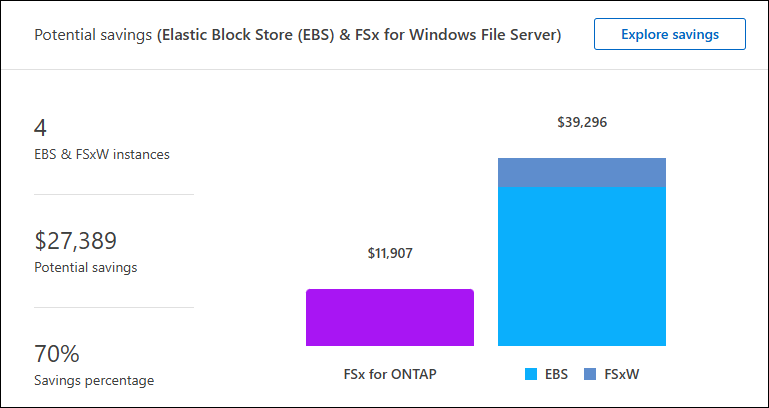
您可以利用节省计算器将在FSx for ONTAP文件系统上为数据库工作负载运行Microsoft SQL Server工作负载(例如存储、计算、SQL许可证、快照和克隆)的各种成本组件与Elasic Block Store (EBS)、FSx for Windows File Server和内部存储进行比较。根据您的存储要求、您可能会发现适用于ONTAP文件系统的FSx对于数据库工作负载来说最经济高效。
计算器将显示如果您使用FSx for ONTAP文件系统、这些Microsoft SQL Server上用于数据库工作负载的存储成本是否会降低。了解如何使用计算器。
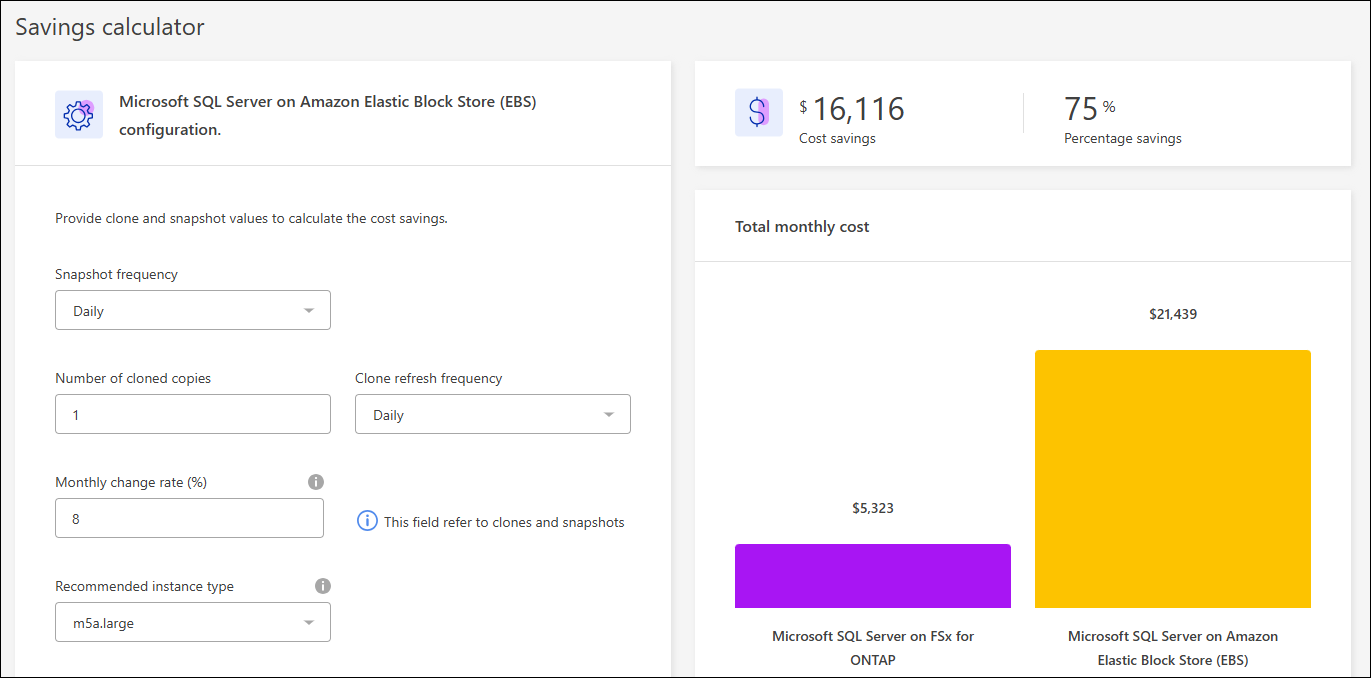
SQL Server部署分析
计算器将对SQL Server部署进行全面分析、以确保所利用的资源和功能与SQL Server版本正确匹配。下面是在建议降级到Standard Edition之前计算器检查的关键因素和条件:
计算器将评估部署模式以及是否需要Enterprise Edition。
计算器将评估以下因许可证而分配的资源的条件:
+ * 目标实例 vCPU:该实例具有 48 个或更少的虚拟 CPU。 * 内存分配:实例具有 128GB 或更少的内存。
计算器将验证是否正在使用以下任何企业功能:
+ * 数据库级企业功能 * 在线索引操作 * 资源调控器 * 点对点或 Oracle 复制 * R/Python 扩展 * 内存优化的 TempDB
如果评估的SQL Server实例未使用上述任何Enterprise功能并满足资源限制、计算器将建议将许可证降级到Standard Edition。此建议旨在帮助您在不影响性能或功能的情况下优化SQL Server许可成本。
计算器选项
您可以使用两个计算器选项来比较系统与FSx for ONTAP之间的成本—自定义和检测。
通过自定义了解节省的空间:您可以为Amazon EC2上使用EBS或FSx for Windows File Server的Microsoft SQL Server提供配置设置、包括区域、部署模式、SQL Server版本、每月数据变更率、快照频率等。
探索已检测到的主机的节省:工作负载工厂连接到您现有的 Microsoft SQL 服务器,并将详细信息提取到计算器中进行自动比较。您需要授予 查看、规划和分析 权限才能使用此计算器选项。您可以更改使用场景,但所有其他细节都会在计算中自动确定。
此外、您还可以"添加AWS凭据"提高计算器分析的准确性。选择*根据现有资源计算节省量*。您将被重定向到添加凭据页面。添加凭据后、请选择要与FSx for ONTAP进行比较的现有资源、然后选择*探索节省量*。
了解通过自定义实现的节省
按照适用于您的存储类型的选项卡下的步骤进行操作。
-
使用其中一个登录"控制台体验"。
-
在数据库中,选择*Explore savings ,然后选择*Microsoft SQL Server on EBS。
-
在节省量计算器中、提供以下详细信息:
-
地区:从下拉菜单中选择一个地区。
-
部署模式:从下拉菜单中选择部署模式。
-
SQL Server版本:从下拉菜单中选择SQL Server版本。
-
每月数据变更率(%):输入克隆和快照数据每月平均变更的百分比。
-
快照频率:从下拉菜单中选择快照频率。
-
克隆副本数:输入EBS配置中的克隆副本数。
-
每月SQL BYOL成本($):(可选)输入以美元为单位的每月SQL BYOL成本。
-
在EC2规格下、提供以下内容:
-
机器描述:(可选)输入描述机器的名称。
-
实例类型:从下拉菜单中选择EC2实例类型。
-
-
在卷类型下、至少提供一种卷类型的以下详细信息。IOPS和吞吐量适用于某些磁盘类型的卷。
-
卷数
-
每个卷的存储容量(GiB)
-
每个卷的已配置IOP
-
吞吐量MB/秒
-
-
如果选择了无中断可用性部署模式,请提供*辅助EC2规范*和*卷类型*的详细信息。
-
-
使用其中一个登录"控制台体验"。
-
在数据库中,选择*Explore savings ,然后选择*Microsoft SQL Server on FSx for Windows。
-
在节省量计算器中、提供以下详细信息:
-
地区:从下拉菜单中选择一个地区。
-
部署模式:从下拉菜单中选择部署模式。
-
SQL Server版本:从下拉菜单中选择SQL Server版本。
-
每月数据变更率(%):输入克隆和快照数据每月平均变更的百分比。
-
快照频率:从下拉菜单中选择快照频率。
-
克隆副本数:输入EBS配置中的克隆副本数。
-
每月SQL BYOL成本($):(可选)输入以美元为单位的每月SQL BYOL成本。
-
在FSx for Windows File Server设置下、提供以下内容:
-
部署类型:从下拉菜单中选择部署类型。
-
存储类型:支持SSD存储类型。
-
总存储容量:输入存储容量并选择配置的容量单位。
-
配置的SSD IOPs:输入配置的SSD IOPS。
-
吞吐量(MB/秒):以MB/秒为单位输入吞吐量
-
-
在EC2规范下,从下拉菜单中选择*实例类型*。
-
提供数据库主机配置的详细信息后、请查看页面上提供的计算结果和建议。
此外、通过选择以下选项之一向下滚动到页面底部以查看报告:
-
导出PDF
-
通过电子邮件发送
-
查看计算结果
要切换到FSx for ONTAP,请按照中的说明进行操作 使用FSx for ONTAP文件系统在AQS EC2上部署Microsoft SQL Server。
了解检测到的主机的节省量
Workload Factory 输入检测到的 Elastic Block Store 和 FSx for Windows File Server 主机特性,以便您可以自动探索节省。
开始之前、请满足以下前提条件:
-
"授予查看、规划和分析权限" 在您的 AWS 账户中,在“探索节省”选项卡下检测 Elastic Block Store (EBS) 和 FSx for Windows 系统,并在节省计算器中显示节省计算结果。
-
要获取实例类型建议并提高成本准确性,请执行以下操作:
-
授予 Amazon CloudWatch 和 AWS Compute Optimizer 权限。
-
登录AWS管理控制台并打开IAM服务。
-
编辑 IAM 角色的策略。复制并添加以下 Amazon CloudWatch 和 AWS Compute Optimizer 权限。
{ "Version": "2012-10-17", "Statement": [ { "Effect": "Allow", "Action": "compute-optimizer:GetEnrollmentStatus", "Resource": "*" }, { "Effect": "Allow", "Action": "compute-optimizer:PutRecommendationPreferences", "Resource": "*" }, { "Effect": "Allow", "Action": "compute-optimizer:GetEffectiveRecommendationPreferences", "Resource": "*" }, { "Effect": "Allow", "Action": "compute-optimizer:GetEC2InstanceRecommendations", "Resource": "*" }, { "Effect": "Allow", "Action": "autoscaling:DescribeAutoScalingGroups", "Resource": "*" }, { "Effect": "Allow", "Action": "autoscaling:DescribeAutoScalingInstances", "Resource": "*" } ] }
-
-
选择将可计费 AWS 账户加入 AWS Compute Optimizer。
-
按照适用于您的存储类型的选项卡下的步骤进行操作。
-
使用其中一个登录"控制台体验"。
-
在数据库磁贴中,从菜单中选择 探索节省,然后选择 FSx for Windows 上的 Microsoft SQL Server。
如果 Workload Factory 检测到 EBS 主机,您将被重定向到“探索节省”选项卡。如果 Workload Factory 未检测到 EBS 主机,您将被重定向到计算器了解通过自定义实现的节省。
-
从“探索节省”中,选择一个或多个在 EBS 上运行的数据库主机,然后选择“探索节省”。
-
如果需要,请使用 SQL Server 凭据、Windows 凭据或添加缺少的 SQL Server 权限来验证数据库主机。
如果身份验证成功后“探索节省”页面未加载数据,请选择“库存”选项卡重新加载数据,然后再次选择“探索节省”选项卡。
-
在节省量计算器中(可选)提供有关EBS存储中的克隆和快照的以下详细信息、以便更准确地估算节省的成本。
-
快照频率:从菜单中选择快照频率。
-
克隆刷新频率:从菜单中选择克隆刷新的频率。
-
克隆副本数:输入EBS配置中的克隆副本数。
-
每月变更率:输入克隆和快照数据每月平均变更的百分比。
-
添加主机:您可以选择最多五个检测到的 EBS 主机,将其包含在节省计算中。
Workload Factory 将多个 SQL Server 主机合并到单个 FSx for ONTAP配置建议中,以优化成本节约,除非所选 EBS 主机超过单个 FSx for ONTAP文件系统的吞吐量、容量或 IOPS 限制。
-
-
使用其中一个登录"控制台体验"。
-
在数据库磁贴中,从菜单中选择 探索节省,然后选择 FSx for Windows 上的 Microsoft SQL Server。
如果 Workload Factory 检测到适用于 Windows 主机的 FSx,您将被重定向到“探索节省”选项卡。如果 Workload Factory 未检测到 FSx for Windows 主机,您将被重定向到计算器了解通过自定义实现的节省。
-
在“探索节省”选项卡中,选择使用 FSx for Windows File Server 存储的数据库主机的“探索节省”*。
-
如果需要,请使用 SQL Server 凭据、Windows 凭据或添加缺少的 SQL Server 权限来验证数据库主机。
如果身份验证成功后“探索节省”页面未加载数据,请选择“库存”选项卡重新加载数据,然后再次选择“探索节省”选项卡。
-
(可选)在节省量计算器中、提供以下有关FSx for Windows存储中的克隆(卷影副本)和快照的详细信息、以便更准确地估算节省的成本。
-
快照频率:从菜单中选择快照频率。
如果检测到FSx for Windows卷影副本、则默认值为*每日*。如果未检测到卷影副本,则默认值为*无快照频率*。
-
克隆刷新频率:从菜单中选择克隆刷新的频率。
-
克隆副本数:在FSx for Windows配置中输入克隆副本数。
-
每月变更率:输入克隆和快照数据每月平均变更的百分比。
-
-
使用其中一个登录"控制台体验"。
-
在数据库磁贴中,从菜单中选择 探索节省,然后选择 本地 Microsoft SQL Server。
-
从"SQL Server内部部署"选项卡中、下载此脚本以评估您的内部SQL Server环境。
-
下载评估脚本。该脚本是一个基于PowerShell的数据收集工具。它收集 SQL Server 配置和性能数据,然后上传到 Workload Factory。迁移顾问会评估数据并为您的 SQL Server 环境规划 FSx for ONTAP部署。

-
在SQL Server主机上运行该脚本。
-
在 Workload Factory 中的 SQL Server 本地选项卡中上传脚本输出。

-
-
从"SQL Server内部部署"选项卡中、选择*探索节省*、根据FSx for ONTAP对SQL Server内部主机运行成本分析。
-
在节省量计算器中、选择内部主机所在的区域。
-
要获得更准确的结果、请更新计算信息以及存储和性能详细信息。
-
(可选)提供有关内部数据库环境中的克隆(卷影副本)和快照的以下详细信息、以便更准确地估算成本节省。
-
快照频率:从菜单中选择快照频率。
如果检测到FSx for Windows卷影副本、则默认值为*每日*。如果未检测到卷影副本,则默认值为*无快照频率*。
-
克隆刷新频率:从菜单中选择克隆刷新的频率。
-
克隆副本数:输入内部配置中的克隆副本数。
-
每月变更率:输入克隆和快照数据每月平均变更的百分比。
-
提供数据库主机配置的详细信息后、请查看页面上提供的计算结果和建议。
此外、通过选择以下选项之一向下滚动到页面底部以查看报告:
-
导出PDF
-
通过电子邮件发送
-
查看计算结果
要切换到FSx for ONTAP,请按照中的说明进行操作 使用FSx for ONTAP文件系统在AQS EC2上部署Microsoft SQL Server。
在您了解了 Microsoft SQL 服务器本地主机的节省情况后,您可以选择从 Workload Factory 中删除本地主机记录。选择 Microsoft SQL Server 本地主机的操作菜单,然后选择*删除*。
使用FSx for ONTAP在AWS EC2上部署Microsoft SQL Server
如果要切换到FSx for ONTAP以节省成本,请直接从“创建新的Microsoft SQL Server”向导中单击*Creation*创建建议的配置,或者单击*Save*保存建议的配置供以后使用。

|
Workload Factory 不支持保存或创建多个 FSx for ONTAP文件系统。 |
拥有_数据库主机创建权限_后,您可以直接从 Workload Factory 使用 FSx for ONTAP在 AWS EC2 上部署新的 Microsoft SQL 服务器。您还可以从代码框窗口复制内容,并使用代码框方法之一部署推荐的配置。
即使没有权限,您也可以从 Codebox 窗口复制内容,并使用 Codebox 方法之一部署推荐的配置。


